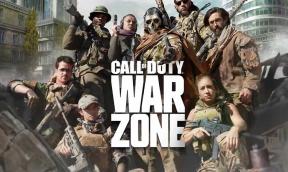Remediați problemele de tamponare pe Fire Stick TV
Dispozitive De Streaming / / August 05, 2021
Aveți probleme frecvente de tamponare a fluxului video Amazon Fire Stick TELEVIZOR? Dacă da, atunci nu vă faceți griji, deoarece nu sunteți singur aici. Fire Stick TV este unul dintre cele mai bune dispozitive de streaming de până acum, indiferent dacă transmiteți în flux Netflix, HBO, Hulu, Amazon Prime, Pluto TV, Plex sau orice altceva. Între timp, costul acestui dispozitiv de streaming este suficient de bun și oricine îl poate configura cu ușurință. Cu toate acestea, problema actuală a memoriei tampon pare să apară odată ce utilizatorii încep să o folosească. Așadar, aici am împărtășit câteva dintre soluțiile posibile pe care ar trebui să le încercați să le remediați.
Inutil să spun că majoritatea problemelor de tamponare pot apărea din cauza vitezei mai mici de internet sau a conectivității instabile. Dar există ceva mai mult decât acestea, cum ar fi erorile cu datele aplicației, necorespunzătoare configurație, aplicații care rulează în fundal, memorie insuficientă pentru Fire Stick, problema regiunii serverului pentru ISP-ul etc. Așa cum menționăm întotdeauna, nu puteți preveni sau opri complet tamponarea streamingului online de la finalul dvs. Dar puteți încerca cu siguranță să reduceți nivelul de tamponare sau să ocoliți rapid tamponul ori de câte ori apare.
Cuprins
-
1 Remediați problemele de tamponare pe Fire Stick TV
- 1.1 1. Reporniți Fire Stick TV
- 1.2 2. Îmbunătățiți semnalul Wi-Fi
- 1.3 3. Verificați viteza internetului
- 1.4 4. Utilizați un cablu Ethernet
- 1.5 5. Dezactivați Colectarea datelor de utilizare a aplicației
- 1.6 6. Ajustați preferințele
- 1.7 7. Dezinstalați aplicațiile neutilizate
- 1.8 8. Eliberați memorie TV Fire Stick
- 1.9 9. Folosiți un serviciu VPN
- 1.10 10. Creșteți intervalul de transmitere a semnalizatorului
- 1.11 11. Reduceți puterea de transmisie a routerului
Remediați problemele de tamponare pe Fire Stick TV
Aici, în acest caz, vom presupune că întâmpinați probleme de tamponare continue sau foarte frecvente cu transmisia dvs. video pe Amazon Fire Stick TV. Dacă da, încercați să urmați toți pașii de depanare menționați mai jos unul câte unul până când problema dvs. se reduce destul de mult.

1. Reporniți Fire Stick TV
- Din ecranul de pornire Fire Stick TV, mergeți la meniul Setări.
- Derulați la partea dreaptă a ecranului și faceți clic pe My Fire TV.
- Alegeți Reporniți.
2. Îmbunătățiți semnalul Wi-Fi
- Din ecranul de pornire Fire Stick TV, mergeți la meniul Setări.
- Alegeți Rețea> Selectați rețeaua Wi-Fi conectată din listă.
- După ce ați selectat, puterea semnalului Wi-Fi va fi afișată în partea dreaptă a ecranului.
- Dacă puterea semnalului este Foarte bună, puteți trece la următoarea metodă. Dacă nu, încercați să reporniți routerul Wi-Fi și verificați din nou puterea semnalului. Totuși, ai același lucru? Încercați să contactați furnizorul de servicii Internet (Internet Service Provider) și treceți la pachetul superior.
3. Verificați viteza internetului
- Deschideți Fire Stick TV> Selectați aplicații din ecranul de pornire.
- Alegeți Categorie> Utilitar.
- Selectați aplicația Silk Browser> Faceți clic pe butonul Obțineți.
- Descărcați și instalați aplicația browserului pe televizorul dvs. Fire Stick.
- Acum, deschideți aplicația Silk Browser și căutați fast.com sau speedtest.net utilizând tastatura de pe ecran. (Preferăm fast.com)

- Rulați testul și veți obține limita medie de viteză a pachetului dvs. de internet. Pentru a-l verifica, puteți rula testul de mai multe ori. Faceți clic pe „Afișați mai multe informații” pe fast.com pentru informații detaliate despre viteză.
Dacă viteza dvs. de internet nu este atât de satisfăcătoare sau pe o parte mai lentă decât limita de viteză reală conform pachetului activ, contactați furnizorul de servicii Internet și încercați să o remediați.
4. Utilizați un cablu Ethernet
Dacă, în cazul în care utilizați o conexiune Wi-Fi, iar viteza sau stabilitatea nu sunt suficient de bune, încercați să verificați problema de viteză sau de tamponare cu cablul ethernet cablat. O conexiune prin cablu este mai stabilă și suficient de rapidă.
Citește și:Modalități de a repara Fire TV Stick blocat pe ecranul siglei Amazon
5. Dezactivați Colectarea datelor de utilizare a aplicației
- Din ecranul de pornire Fire Stick TV, selectați Setări.
- Alegeți Aplicații> Selectați Colectare date de utilizare a aplicației.
- Opriți-l și reporniți televizorul Fire Stick.
6. Ajustați preferințele
- Din ecranul de pornire Fire Stick TV, selectați Setări.
- Alegeți Preferințe> Selectați monitorizarea datelor> Dezactivați-l.
- Apoi reveniți la pagina Preferințe din nou.
- Selectați Setări notificări> Alegeți notificări aplicație> Opriți-o.
- În mod similar, dezactivați opțiunile Permite redare automată video și Permiteți redarea automată audio din secțiunea Conținut recomandat.
7. Dezinstalați aplicațiile neutilizate
- Accesați meniul Setări din ecranul de pornire Fire Stick TV.
- Selectați Aplicații> Alegeți Gestionați aplicațiile instalate.
- Selectați o aplicație și alegeți Dezinstalare din listă pentru a o elimina complet.
- Faceți același proces și pentru alte aplicații neutilizate sau inutile.
- După ce ați terminat, reporniți televizorul Fire Stick și sunteți bine să plecați.
8. Eliberați memorie TV Fire Stick
- Pur și simplu descărcați și instalați aplicația Clean Master pe televizorul Fire Stick.
- Deschideți aplicația Clean Master și încercați să ștergeți fișierele temporare, cache-urile, etc. pentru a elibera spațiu RAM, care vă va ajuta, de asemenea, să reduceți problema de tamponare a fluxului.
9. Folosiți un serviciu VPN
VPN (rețeaua privată virtuală) vă menține practic anonim, nu vă urmărește sau păstra istoricul de navigare, rutele și criptează datele care călătoresc de la dispozitiv la dispozitiv într-un strat al măștii (vă conectează cu ușurință IP-ul la un alt IP / server), etc. Deci, serviciul VPN poate ocoli restricția de conținut a anumitor regiuni și crește viteza, ceea ce poate reduce încărcarea serverului, precum și tamponarea.
Dacă niciunul dintre acești pași nu a funcționat pentru dvs., încercați aceste două metode de mai jos, care au fost recomandate de unul dintre Redditors.
10. Creșteți intervalul de transmitere a semnalizatorului
- Accesați pagina de setări a routerului Wi-Fi> Sub opțiunea Rețea fără fir, va trebui să modificați nivelul de viteză al intervalului de transmisie a balizelor de la 100 ms la 1000 ms.
- După ce ați terminat, apăsați Aplicare / OK pentru a salva modificările.
- În cele din urmă, reporniți routerul și verificați din nou problema bufferului de pe Fire Stick TV.
11. Reduceți puterea de transmisie a routerului
- Încercați să reduceți puterea de transmisie a routerului Wi-Fi de la 42mW implicit la 25mW.
- După ce ați terminat, apăsați Aplicare / OK pentru a salva modificările.
- Apoi reporniți routerul și verificați din nou problema de tamponare.
Gata, băieți. Sperăm că acest ghid ți-a fost de ajutor. Nu ezitați să întrebați în comentariul de mai jos pentru alte întrebări.
Subodh iubește să scrie conținut, indiferent dacă acesta poate avea legătură cu tehnologia sau altele. După ce a scris pe un blog tehnologic timp de un an, devine pasionat de asta. Îi place să joace jocuri și să asculte muzică. În afară de blogging, el creează dependență de computerele de jocuri și de scurgerile de smartphone-uri.